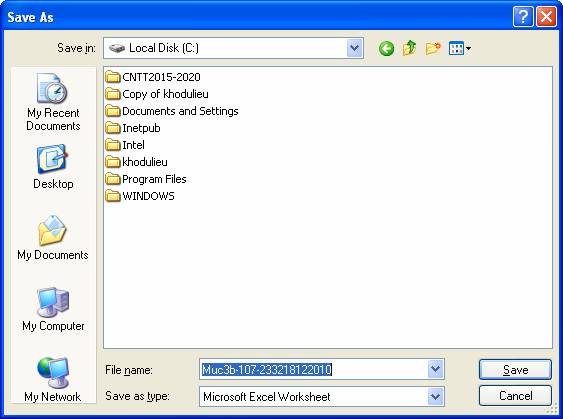Hướng dẫn sử
dụng
I.
Các chỉ
tiêu tổng hợp
Các chỉ tiêu tổng hợp được
phân nhóm theo 9 nhóm tổng hợp:
-
Nhóm chỉ
tiêu nhân khẩu
-
Nhóm chỉ
tiêu giáo dục
-
Nhóm chỉ
tiêu lao động việc làm
-
Nhóm chỉ
tiêu y tế, sức khoẻ
-
Nhóm chỉ
tiêu về thu nhập
-
Nhóm chỉ tiêu
nhà ở, đất ở
-
Nhóm chỉ
tiêu về đồ dùng, tài sản
-
Nhóm chỉ
tiêu về chi tiêu Nhóm chỉ
tiêu về đói nghèo
Trong mỗi nhóm chỉ tiêu là các
kho dữ liệu được tính toán theo
từng phân tổ của các chỉ tiêu. Mỗi
phân tổ là một kho dữ liệu độc lập Ví dụ ta chọn nhóm chỉ tiêu
nhân khẩu, màn hình xuất hiện các kho dữ liệu
để khai thác như sau:
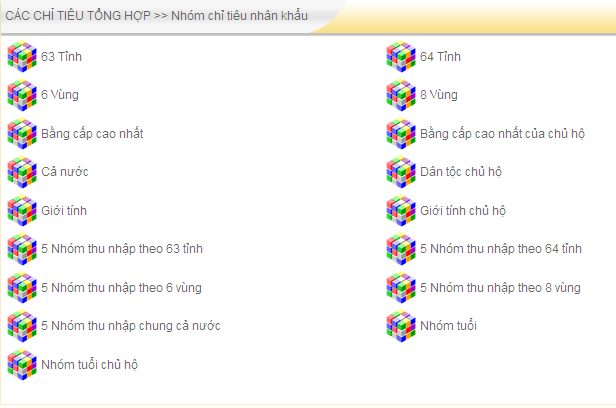
Bạn có thể chọn bất cứ
kho dữ liệu khai thác nào kho dữ liệu 5 nhóm thu nhập
theo 8 vùng xuất hiện như sau:
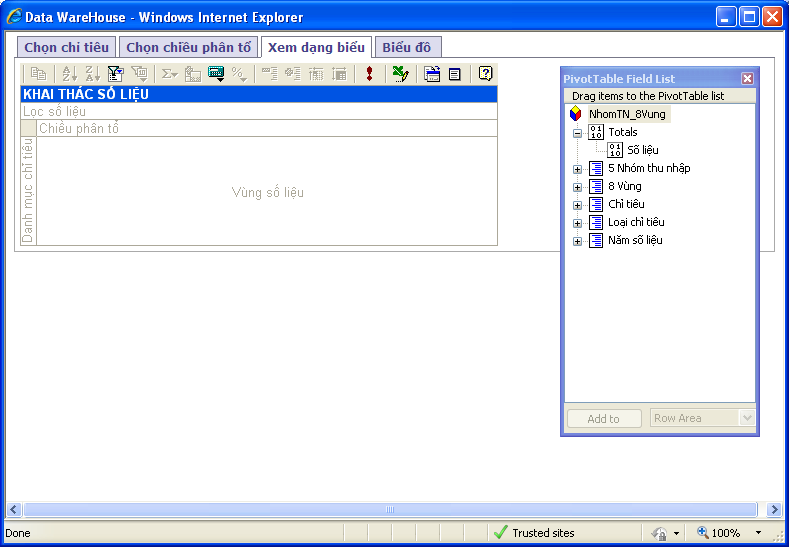
1. Khai thác dữ liệu bằng cách kéo
thả chỉ tiêu và phân tổ:
Bạn có thể kéo thả các
chỉ tiêu phân tổ trên bảng “PivotTable field List” vào trong
chiều phân tổ, các chỉ tiêu vào vùng danh mục chỉ
tiêu. “Số liệu” vào vùng số liệu.
Ta có màn hình sau:
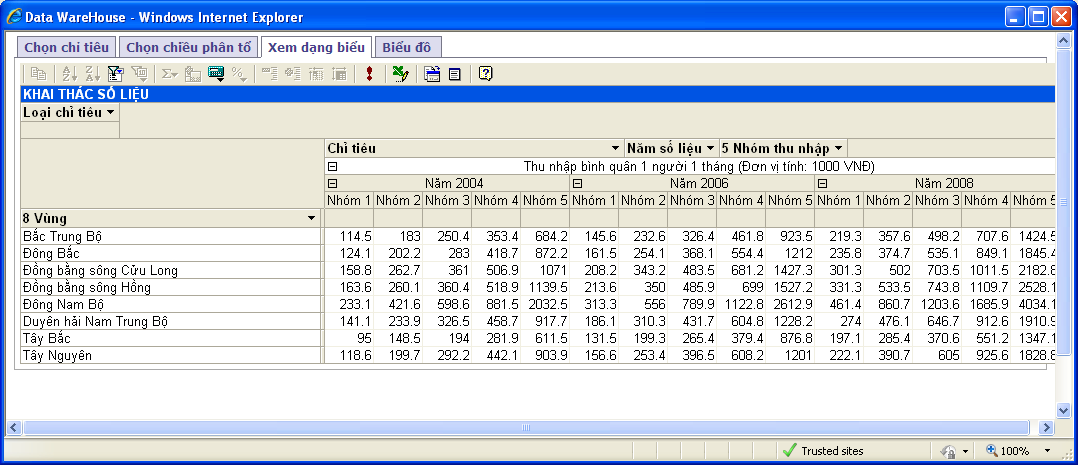
Bạn có thể xuất kết
quả biểu ra file Excel bàng cách chọn biểu tượng
 trên thanh công cụ.
trên thanh công cụ.
Bạn cũng có thể xem số
liệu trên biểu vừa thực hiện theo
dạng đồ thịo bằng cách chọn Tab “Biểu đồ” trên màn
hình. Màn hình biểu đồ xuất hiện như sau:
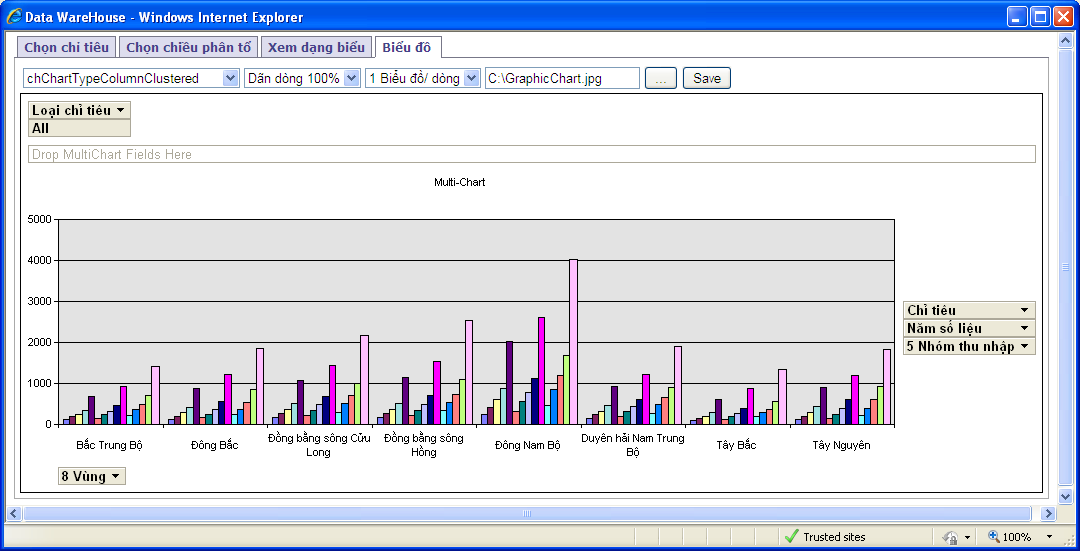
Bạn có thể tuỳ chọn
dạng biểu đồ, độ dãn dòng,…
bằng cách chọn các công cụ thích hợp trên màn hình.
Bạn cũng có thể lưu
biểu đồ ra file bằng cách chọn nút 
2. Khai thác dữ liệu bằng cách chọn
chỉ tiêu và phân tổ:
Ngoài việc kéo thả các chỉ
tiêu và phân tổ, hệ thống còn hỗ trợ cho chúng ta
cách lựa chọn các chỉ tiêu bằng cách chọn Tab “Chọn chỉ tiêu”
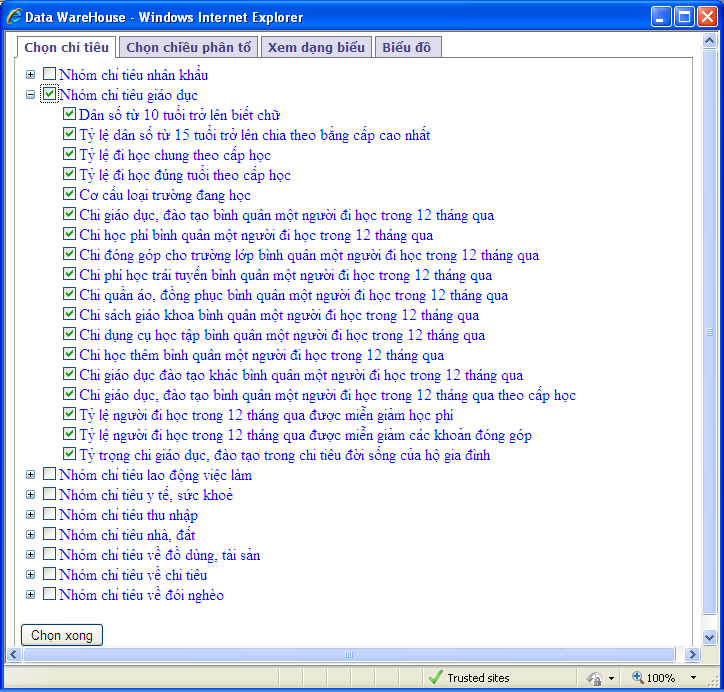
Chọn chiều phân tổ bằng
cách lựa chọn Tab “Chọn
chiều phân tổ”
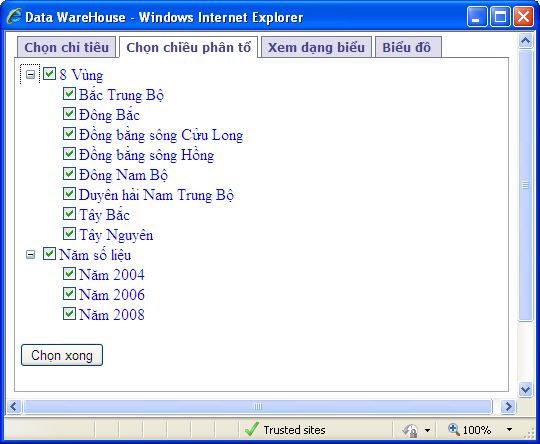
Khi chọn xong các
chiều phân tổ và chỉ tiêu bạn chọn nút  để chuyển màn hình về dạng
biểu.
để chuyển màn hình về dạng
biểu.
II.
Siêu dữ liệu
1.
Khái niệm, định nghĩa, cách tính
Tất cảc các chỉ tiêu
tính toán trong hệ thống kho dữ liệu được
mô tả chi tiết như: Khái niệm/định nghĩa,
phân tổ, mục đích ý nghĩa, quyền số, nguồn
số liệu, đơn vị tính, ghi chú. Mỗi chỉ
tiêu được phân theo các nhóm chỉ
tiêu cụ thể, khi cần xem mô tả bạn có thể
vào chức năng “Khái niệm,
định nghĩa, cách tính” trên trang web. Màn hình hiển thị danh sách các
nhóm chỉ tiêu xuất hiện để bạn có thể
lựa chọn nhóm chỉ tiêu cần xem.
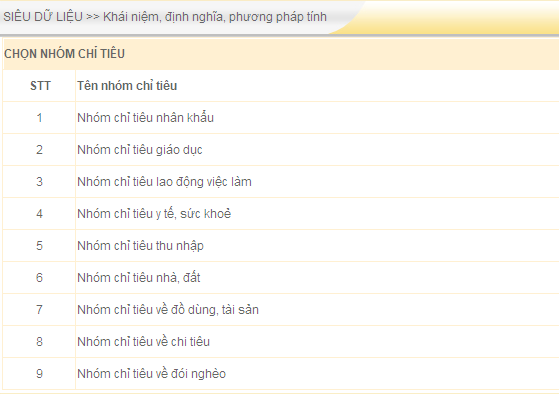
Khi bạn chọn nhóm chỉ tiêu(VD: nhóm chỉ tiêu giáo dục), màn hình xuất
hiện danh sách các chỉ tiêu như sau:
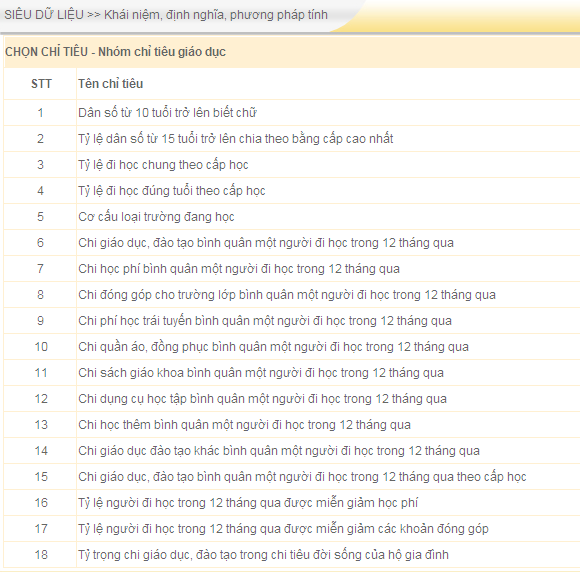
Khi
bạn chọn tên chỉ tiêu cần xem (Ví dụ chúng ta chọn
chỉ tiêu cơ cấu loại trường học), màn
hình xuất hiện như sau:
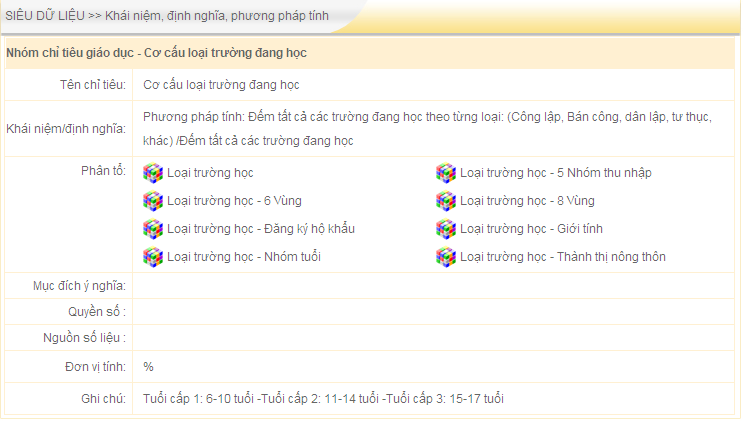
Màn
hình cho ta biết:
-
Khái niệm/
định nghĩa của chỉ tiêu
-
Chỉ tiêu
đó được tính toán trong các phân tổ nào
-
Mục
đích ý nghĩa của chỉ tiêu như thế nào
-
Quyền số
-
Nguồn số
liệu
-
Đơn vị
tính
-
Ghi chú của
chỉ tiêu
Khi
chọn vào từng phân tổ của chỉ tiêu, hệ thống
sẽ tự động chuyển đến phần khai
thác số liệu theo nhóm phân tổ
2.
Danh mục điều tra
Danh mục điều tra
là toàn bộ các bảng danh mục dùng trong điều tra,
mỗi bảng danh mục bao gồm các mã khoá và tên mô tả. Để khai thác tốt số
liệu thì bạn phải nắm vững các bảng danh mục,
bởi vì các bảng danh mục giúp cho người sử dụng
số liệu hiểu được số liệu trong bảng
số liệu. Khi cần xem mô tả các
bảng danh mục bạn có thể vào chức năng “Danh mục điều tra”
trên trang web. Màn hình hiển
thị danh sách các bảng danh mục để bạn có thể
lựa chọn bảng danh mục cần xem.
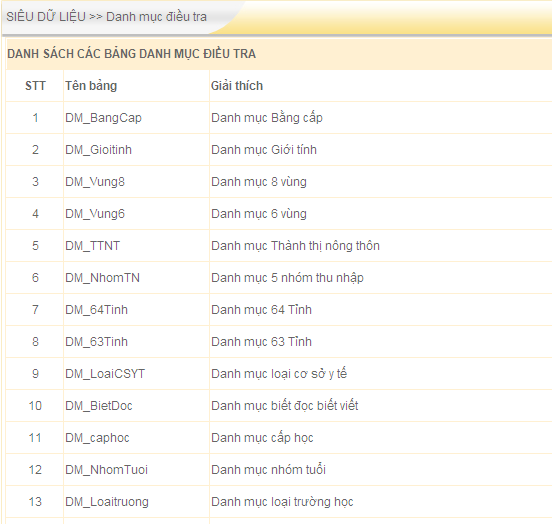
Khi bạn chọn bảng danh mục,
màn hình xuất hiện danh sách các bản ghi trong bảng
danh mục(VD: chọn Danh mục 8 vùng)
như sau:
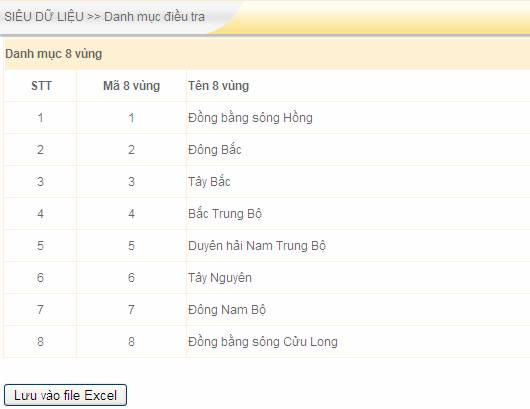
Bạn
có thể xuất kết quả ra Excel bằng cách chọn
nút  để ghi ra file Excel.
để ghi ra file Excel.
3.
Mô tả trường các bảng số
liệu
Mô tả cấu trúc các trường
trong bảng
số liệu nhằm giúp cho người sử dụng
khai thác số liệu được thuận lợi và dễ
dàng hơn. Khi cần xem mô tả cấu trúc
các trường trong bảng số liệu bạn có thể
vào chức năng “Mô tả
trường các bảng số liệu” trên trang web. Màn hình hiển thị danh sách các bảng
dữ liệu để bạn có thể lựa chọn bảng
số liệu cần xem mô tả.
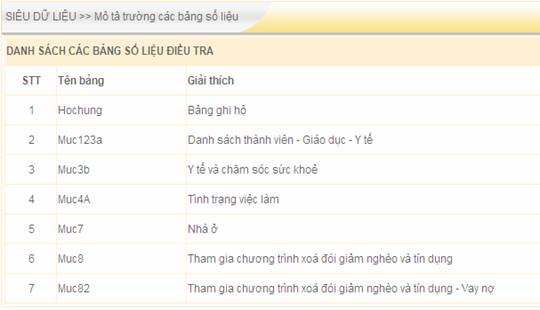
Khi bạn chọn bảng số liệu
cần xem cấu trúc, màn hình xuất hiện danh sách các
trường, tên trường, kiểu trường và mô tả
như sau:
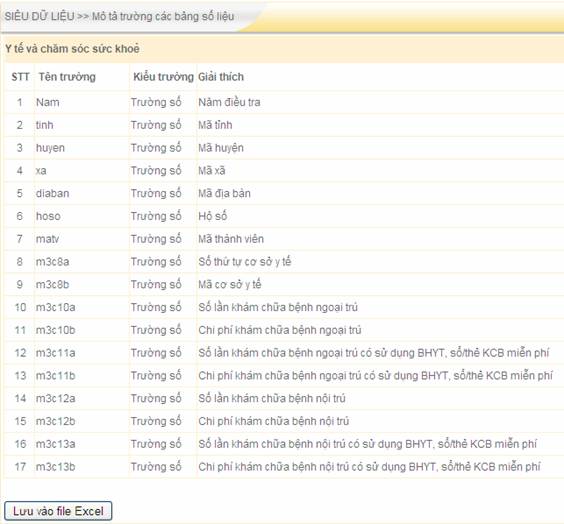
Bạn có thể xuất kết quả
ra Excel bằng cách chọn nút  để ghi ra file Excel.
để ghi ra file Excel.
III.
Chiết xuất dữ liệu
Các bước thực hiện việc
chiết xuất dữ liệu:
1.
Trước
tiên bạn phải xác định được năm số
liệu cần chiết xuất ( Chiết
xuất số liệu năm 2004, năm 2006, hay năm
2008). Danh sách các bảng dữ
liệu được hiển thị trên màn hình.
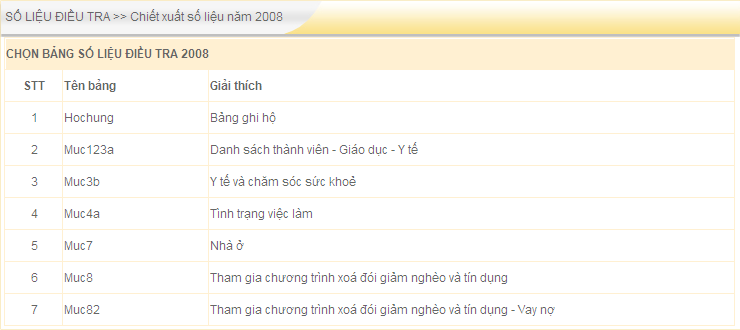
2.
Chọn bảng
dữ liệu cần chiết xuất, danh sách các trường
trong bảng dữ liệu sẽ hiển thị lên màn
hình.
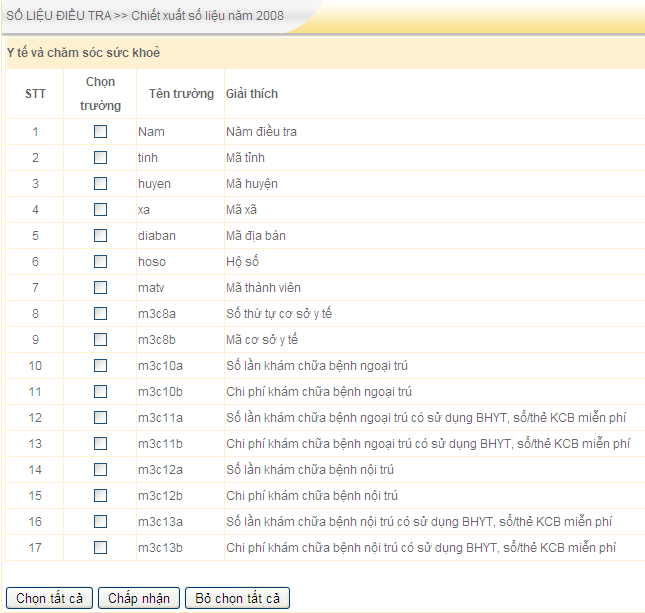
3.
Chọn các
trường dữ liệu để chiết xuất
Bạn có thể chọn từng trường
một, cũng có thể chọn tất cả nếu chọn
nút  , bạn cũng có thể huỷ hết
các trường đã chọn bằng cách chọn nút
, bạn cũng có thể huỷ hết
các trường đã chọn bằng cách chọn nút 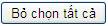 . Sau khi
đã chọn xong các truờng cần chiết xuất chọn
. Sau khi
đã chọn xong các truờng cần chiết xuất chọn
 . Màn hình chọn
vùng, chọn tỉnh chiết xuất xuất hiện.
. Màn hình chọn
vùng, chọn tỉnh chiết xuất xuất hiện.
4.
Chọn tỉnh
chiết xuất

Muốn
trở về trang chủ chọn nút 
5.
Thực hiện
chiết xuất
bạn
muốn chiết xuất ra màn hình chọn nút 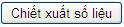

6.
Ghi số liệu
chiết xuất vào file Excel.
Khi chọn tỉnh xong, bạn có thể
chiết xuất số liệu ra file Excel bằng cách chọn
nút 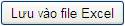 . Màn hình lựa
chọn xuất hiện
. Màn hình lựa
chọn xuất hiện
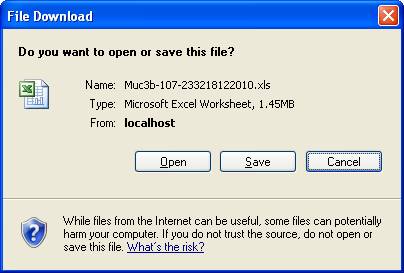
Bạn có thể mở trực
tiếp nếu máy của bạn đã cài đặt Excel.
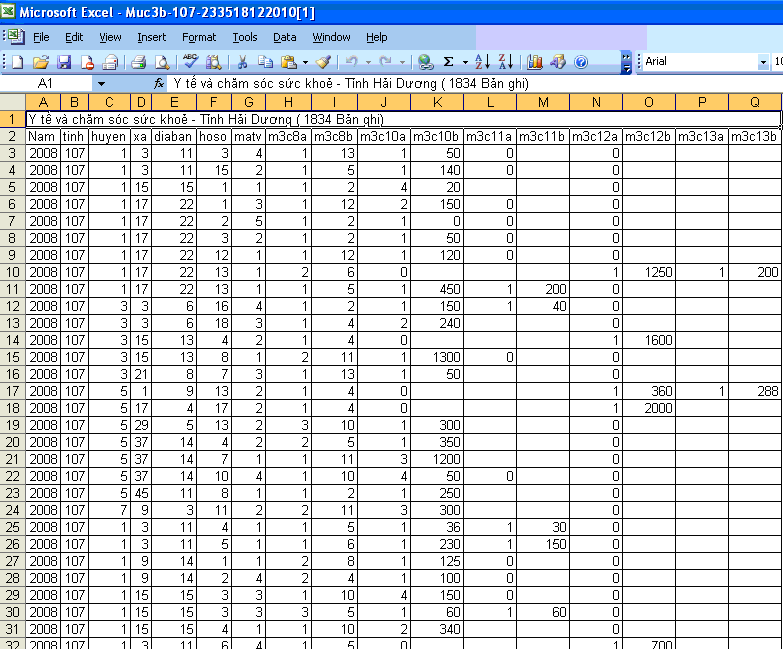
Bạn cũng có thể chọn nơi
ghi file và thay đổi tên file cần lưu trữ.